
КАТЕГОРИИ:
Архитектура-(3434)Астрономия-(809)Биология-(7483)Биотехнологии-(1457)Военное дело-(14632)Высокие технологии-(1363)География-(913)Геология-(1438)Государство-(451)Демография-(1065)Дом-(47672)Журналистика и СМИ-(912)Изобретательство-(14524)Иностранные языки-(4268)Информатика-(17799)Искусство-(1338)История-(13644)Компьютеры-(11121)Косметика-(55)Кулинария-(373)Культура-(8427)Лингвистика-(374)Литература-(1642)Маркетинг-(23702)Математика-(16968)Машиностроение-(1700)Медицина-(12668)Менеджмент-(24684)Механика-(15423)Науковедение-(506)Образование-(11852)Охрана труда-(3308)Педагогика-(5571)Полиграфия-(1312)Политика-(7869)Право-(5454)Приборостроение-(1369)Программирование-(2801)Производство-(97182)Промышленность-(8706)Психология-(18388)Религия-(3217)Связь-(10668)Сельское хозяйство-(299)Социология-(6455)Спорт-(42831)Строительство-(4793)Торговля-(5050)Транспорт-(2929)Туризм-(1568)Физика-(3942)Философия-(17015)Финансы-(26596)Химия-(22929)Экология-(12095)Экономика-(9961)Электроника-(8441)Электротехника-(4623)Энергетика-(12629)Юриспруденция-(1492)Ядерная техника-(1748)
Збереження проекту
|
|
|
|
Редактор коду
Властивості об'єктів допускається змінювати при виконанні додатка, написавши відповідні коди в процедурах, що створюються за допомогою редактора коду.
З елементом управління, як правило, пов'язуються певні події. Для того, щоб додаток працював, як нам потрібно, слід запрограмувати процедури обробки певних подій. Це здійснюється у вікні редактора коду (мал. 1.).

мал. 1
Редактор коду - це вбудований у Visual Basic редактор зі зручними засобами введення вихідного коду програми.
З меню View (Вид) перейти в редактор коду можна за допомогою команди Code (Код).
Для швидкого відкриття вікна редактора коду досить двічі натиснути лівою кнопкою миші на будь-якому об'єкті додатка, в т.ч. й на самій формі. З першого списку, розміщеного під заголовком вікна, можна вибрати об'єкт, із другого - подію, що оброблятиметься. Блок початку й кінця процедури буде додано автоматично - залишиться лише ввести програмний код.
При збереженні проекту слід пам'ятати, що проект складається з вхідних компонент, таких як форми, модулі коду, класи, елементи управління і т.д. Тому процес збереження проекту вимагає послідовного збереження усіх його компонент. Для збереження проекту у меню File (Файл) слід вибрати команду Save Project (Зберегти проект) чи натиснути кнопку Save Project на стандартній панелі інструментів. Відкриється діалогове вікно Save File As (мал. 1.).
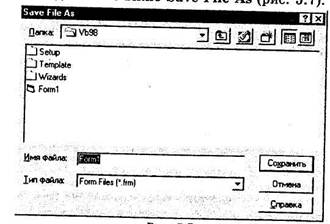
мал. 1
Список Тип файла містить значення Form Files, указуючи, що зберігається форма, яка входить у проект. У даному випадку після збереження форми з'явиться діалогове вікно Save Project As (Зберегти проект як) для збереження самого проекту. За умовчанням у списку Папка обрана папка, у якій зберегли форму.
|
|
|
При наступному збереженні проекту Visual Basic за умовчанням зберігає файли під їх іменами. Якщо ж у проект із моменту останнього збереження були додані нові компоненти, відкриється діалогове вікно Save File As для присвоєння їм імен.
5.2.7. Провідник проекту
У процесі роботи над додатком проект, який реалізує цей додаток, частіш за все розростається, здебільшого за рахунок форм. Досить зручний спосіб навігації по проекту дає вікно провідника проекту, зображене на мал. 1.

мал. 1
Три кнопки цього вікна дають змогу відповідно перейти у вікно коду для виділеної складової проекта (View Code), перейти у вікно форми (View Object), змінити режим перегляду (Toggle Folders).
|
|
|
|
|
Дата добавления: 2014-12-24; Просмотров: 342; Нарушение авторских прав?; Мы поможем в написании вашей работы!